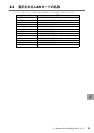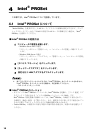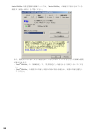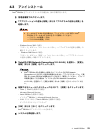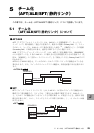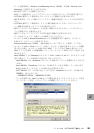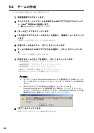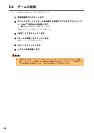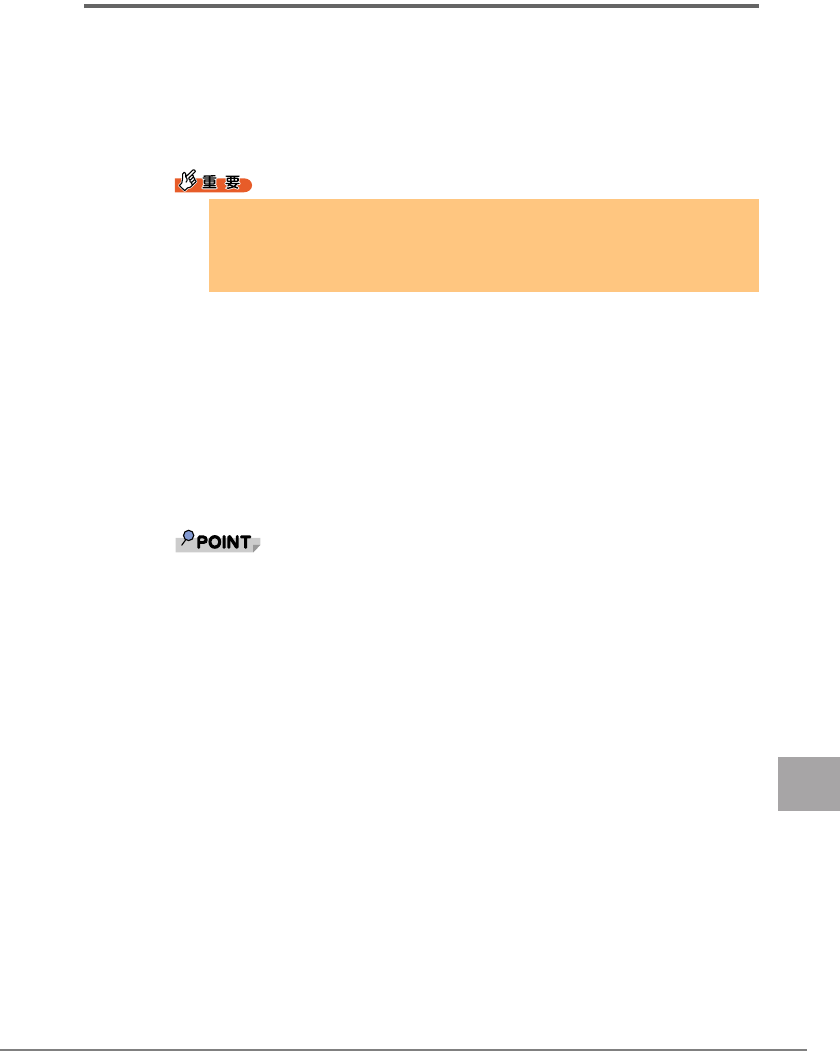
4 Intel® PROSet 21
J
4.3 アンインストール
Intel
®
PROSet をアンインストールする場合は、次の手順で行います。
1 管理者権限でログオンします。
2 「アプリケーションの追加と削除」または「プログラムの追加と削除」を
起動します。
・Windows Server 2003 の場合
「スタート」ボタン→「コントロールパネル」→「プログラムの追加と削除」の
順にクリックします。
・ Windows 2000 Server の場合
「スタート」ボタン→「設定」→「コントロールパネル」→「アプリケーション
の追加と削除」の順にクリックします。
3 「Intel(R) PRO Network Connections V11.2.0.69」を選択し、[変更と
削除]または[削除]をクリックします。
` Intel
®
PROSet のみを削除した場合でも「インテル (R) PRO Network
Connections v11.2.0.69」の表示は削除されません。「デバイスマネージャ」で確
認すると Intel
®
PROSetは削除されていますので、確認してください。ドライバ
の削除を続けて行う場合は「インテル (R) PRO Network Connections
v11.2.0.69」を選択して、[変更と削除]または[削除]をクリックしてくださ
い。
4 削除するモジュールによりチェックを入れて、[削除]をクリックします。
・Team と VLAN を削除する場合
Advanced Network Services
・Intel
®
PROSet を削除する場合
インテル
®
PROSet と Advanced Network Services
・LAN ドライバおよび Intel
®
PROSet を削除する場合
すべてのドライバとソフトウェア
5 [OK]または[はい]をクリックします。
Intel
®
PROSet がアンインストールされます。
6 システムを再起動します。
` チームおよび VLANがある場合は、アンインストールする前に Intel
®
PROSet でチームおよび VLANをすべて削除してください。
→「5.3 チームの削除」(P. 2 8 )
→「6.3 VLAN の削除」(P. 3 3 )